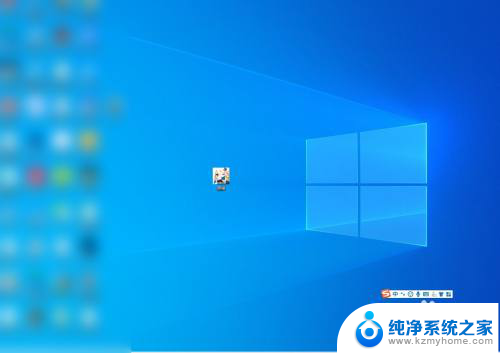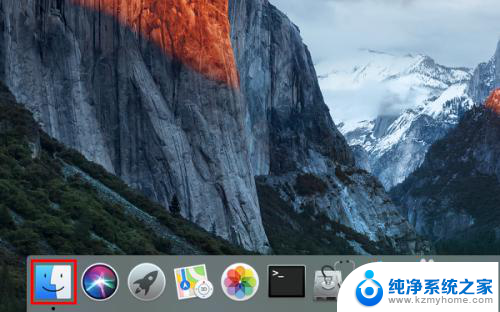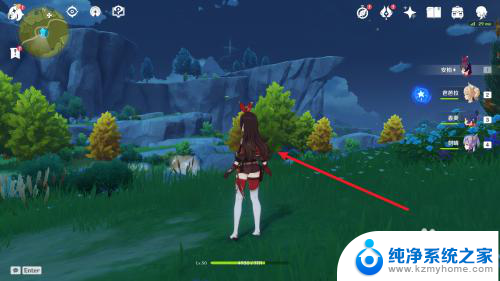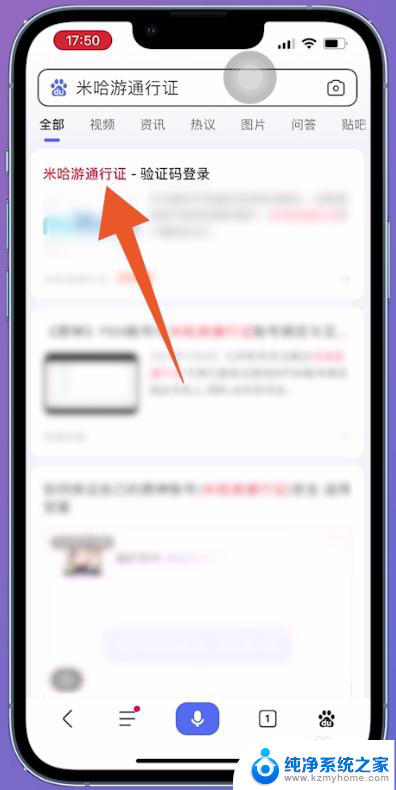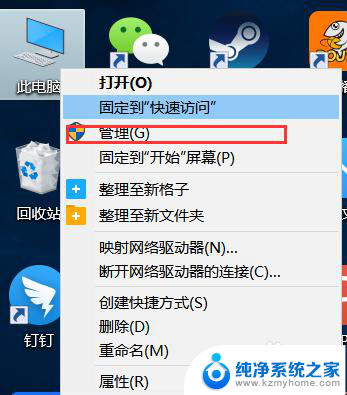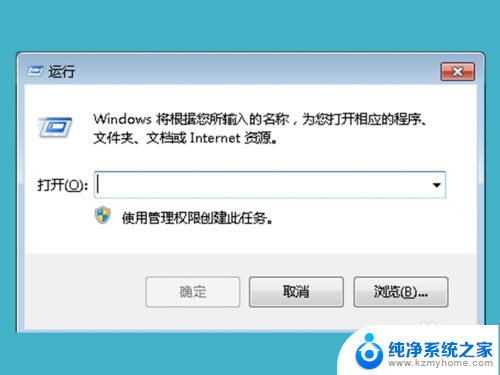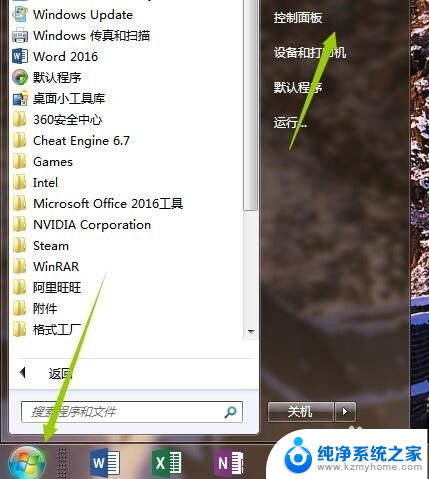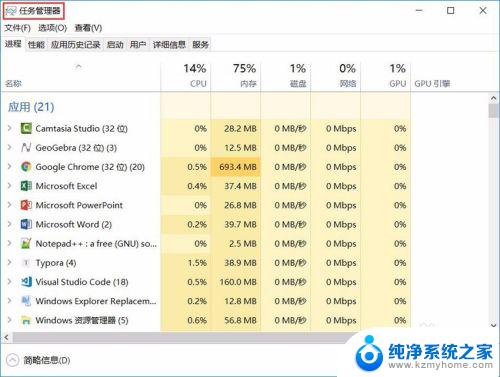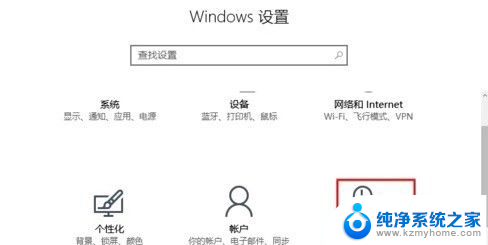电脑原神怎么卸载 原神卸载步骤
更新时间:2024-03-28 13:44:56作者:xiaoliu
原神是一款备受玩家喜爱的电脑游戏,然而有时候我们可能需要卸载它,无论是为了释放电脑空间,还是想尝试其他游戏,正确的卸载步骤非常重要。该如何正确地卸载原神呢?在本文中我们将为大家介绍电脑原神的卸载步骤,让您能够轻松地完成这一操作。无论是初次安装还是已经使用了一段时间的玩家,都可以通过本文的指导来进行正确的卸载。让我们一起来了解吧!
操作方法:
1.在桌面找到原神的图标。
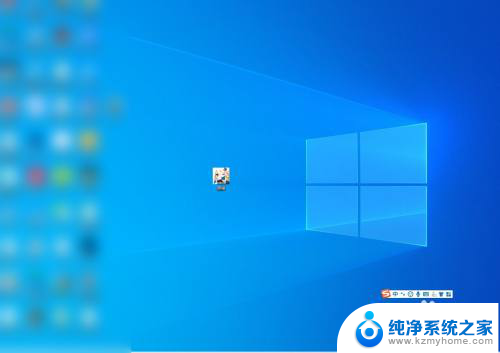
2.右键选择属性。
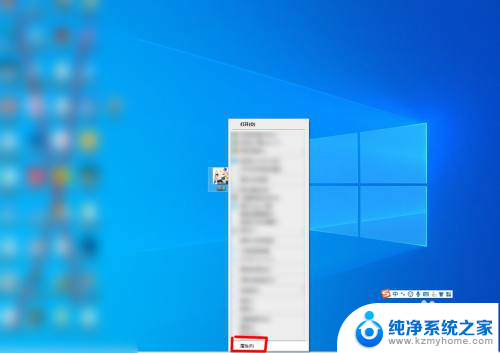
3.在属性界面进入文件所在位置。
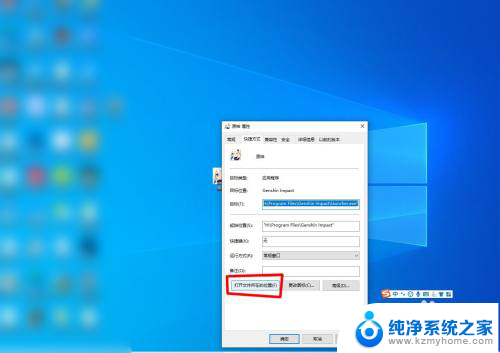
4.在文件夹中找到uninst文件,双击。
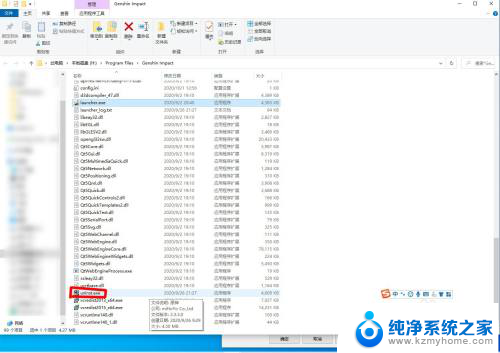
5.点击确定卸载。
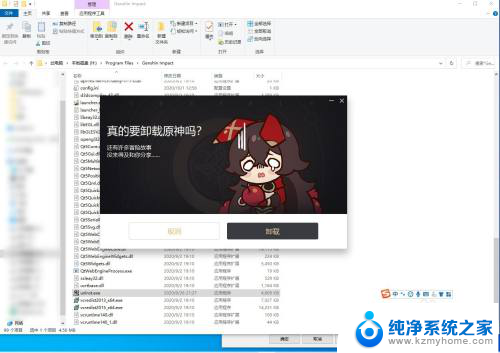
6.等待卸载过程完成,就卸载成功了。
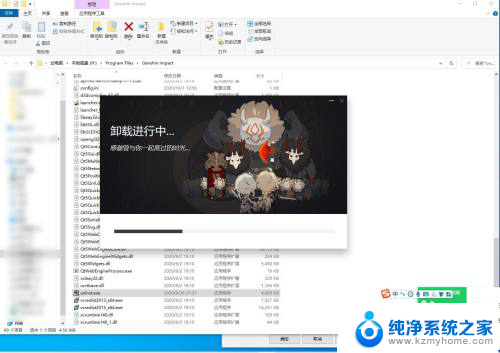
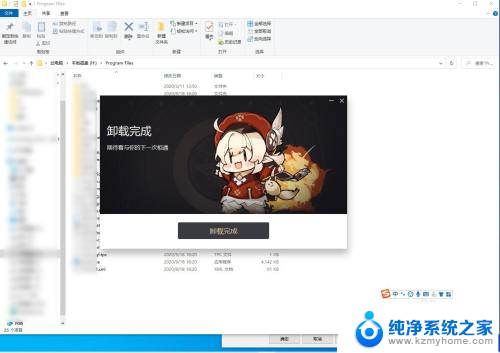
以上就是电脑原神如何卸载的全部内容,如果您遇到这个问题,可以尝试按照以上方法解决,希望对大家有所帮助。